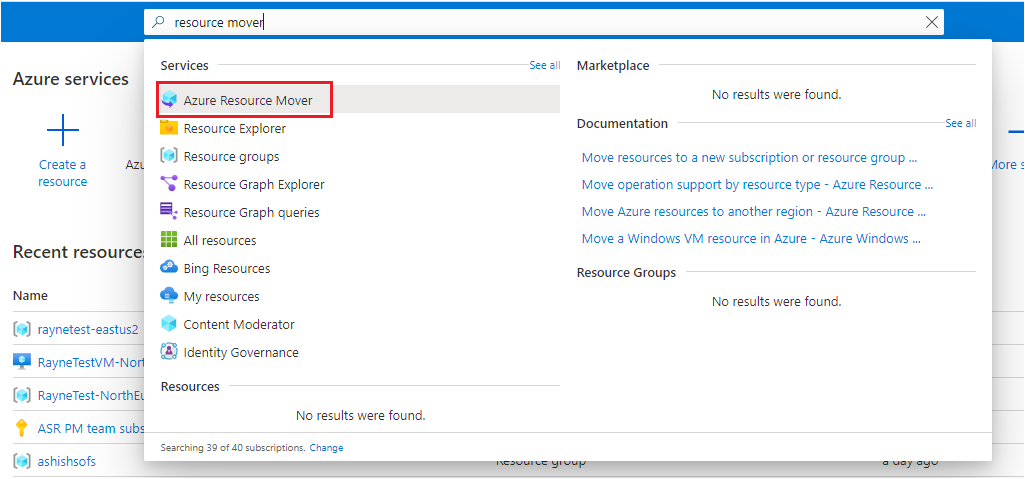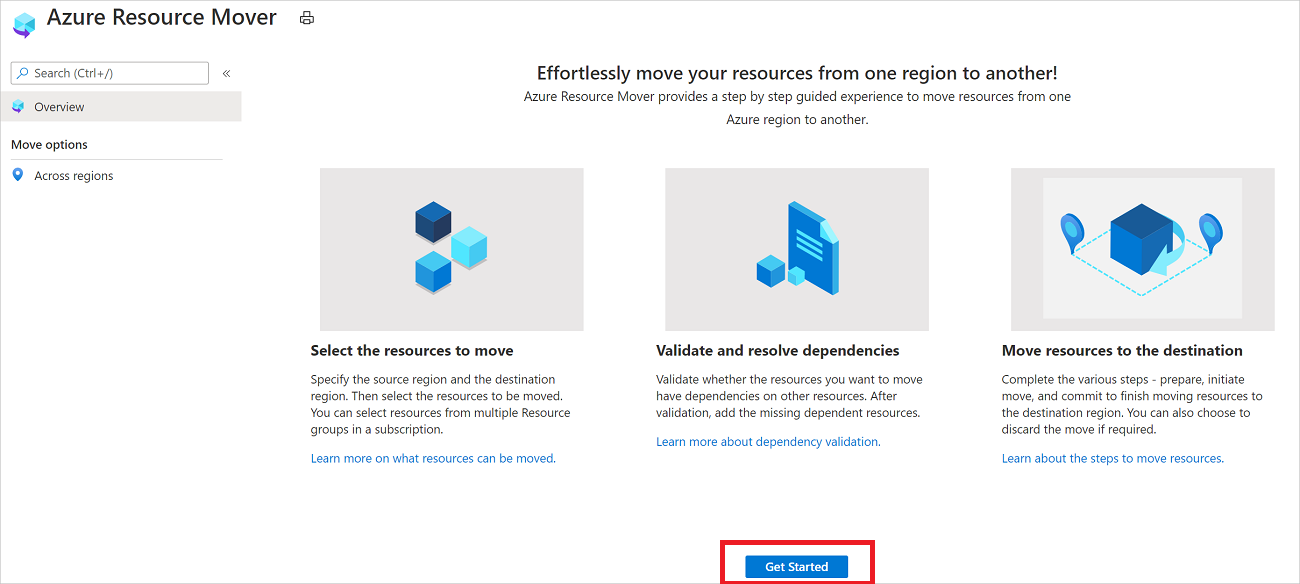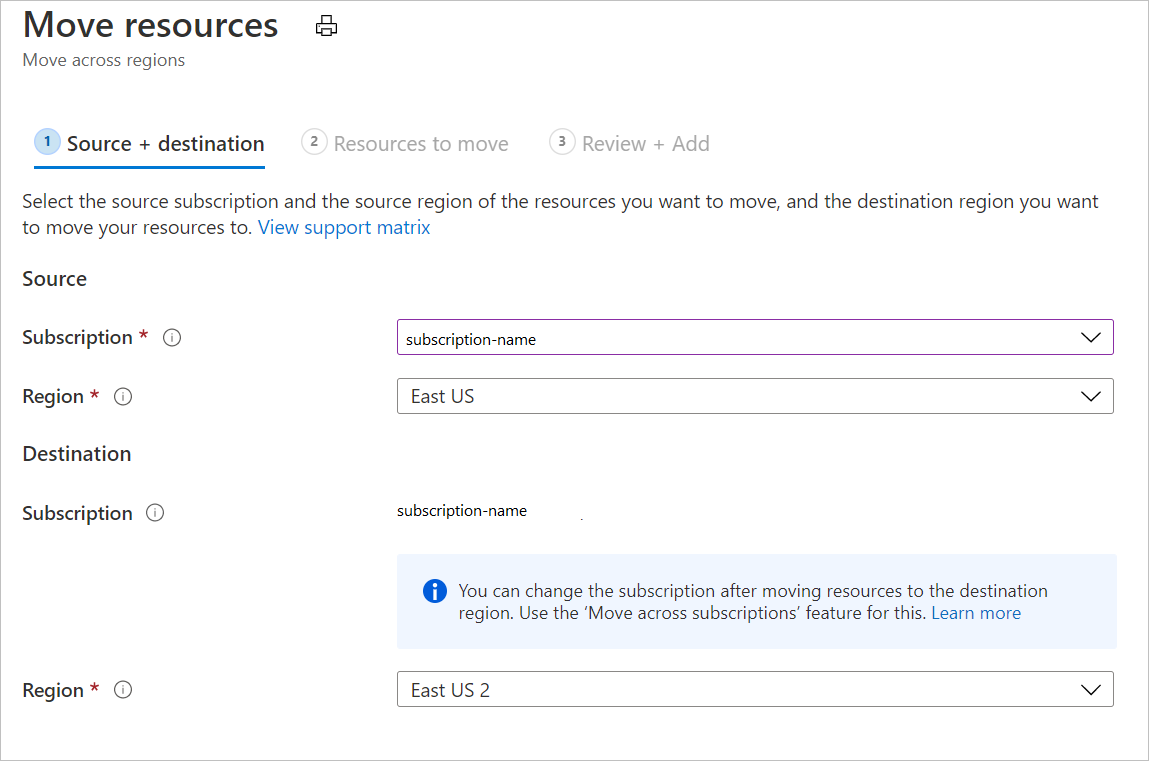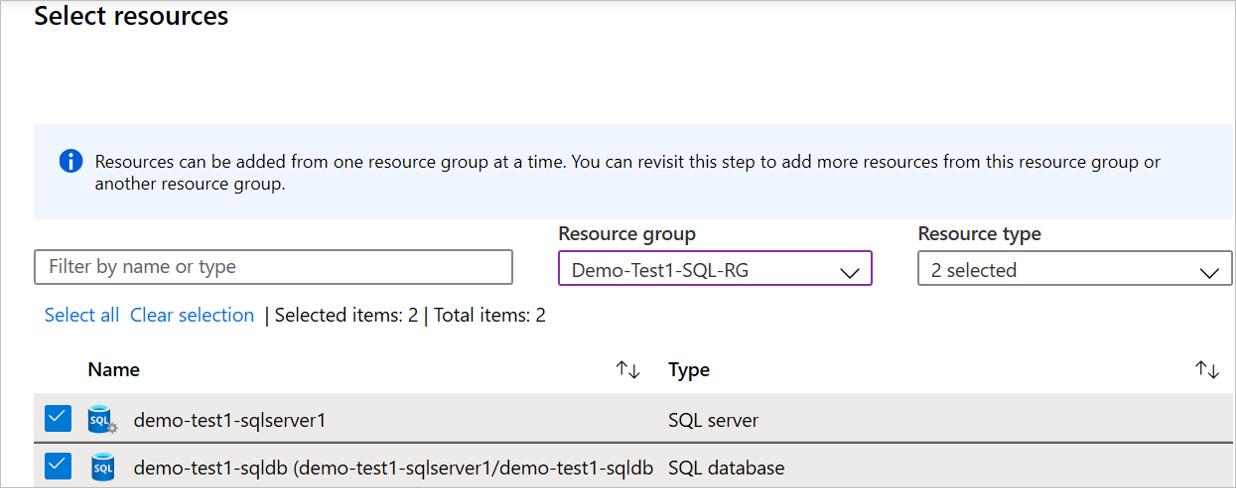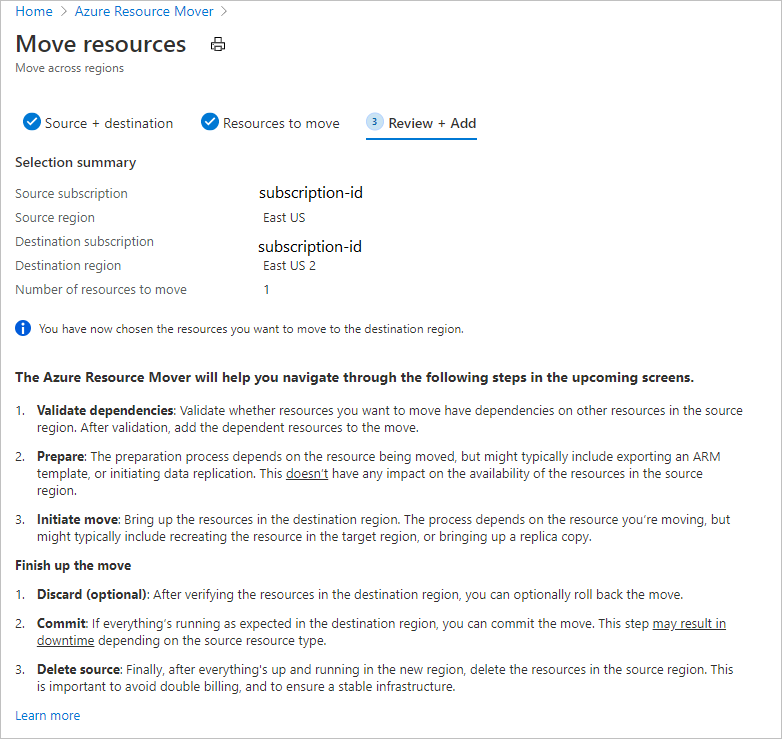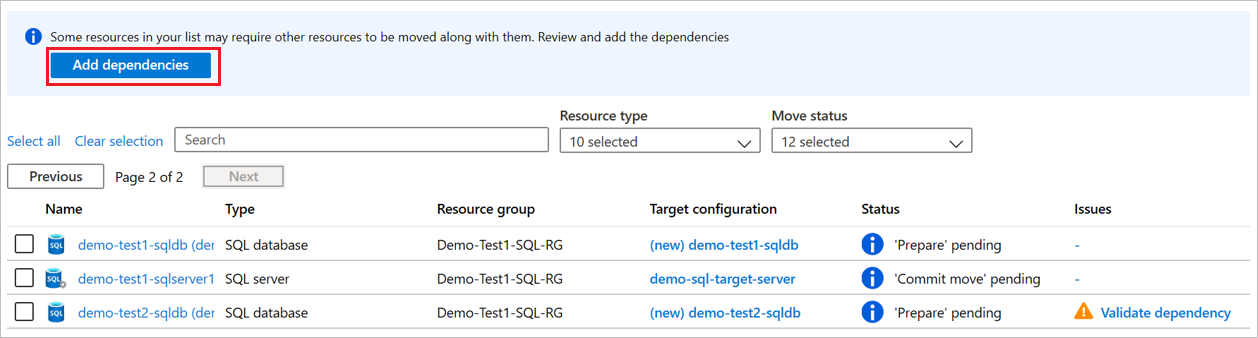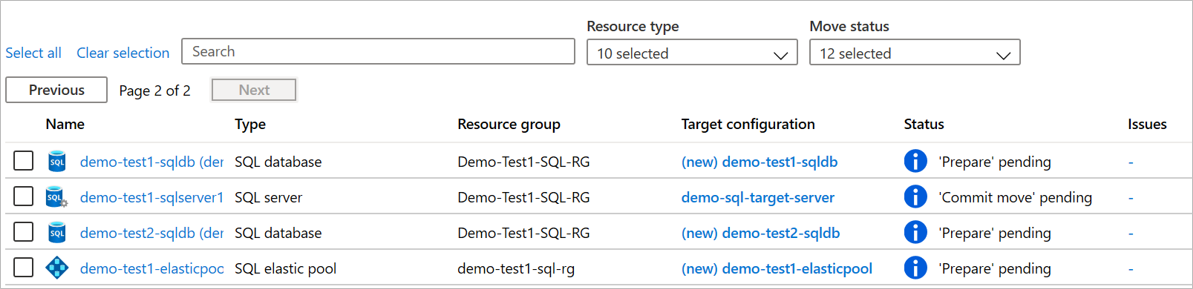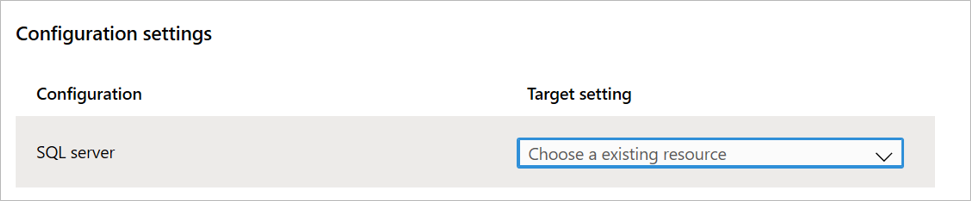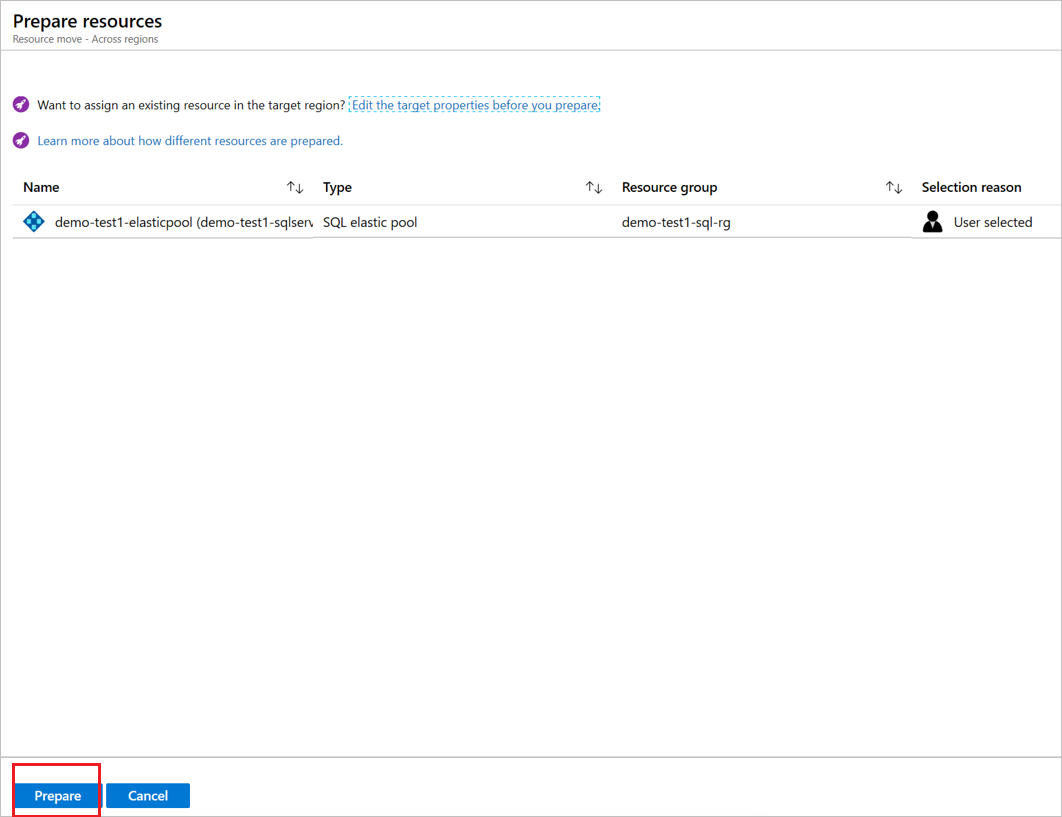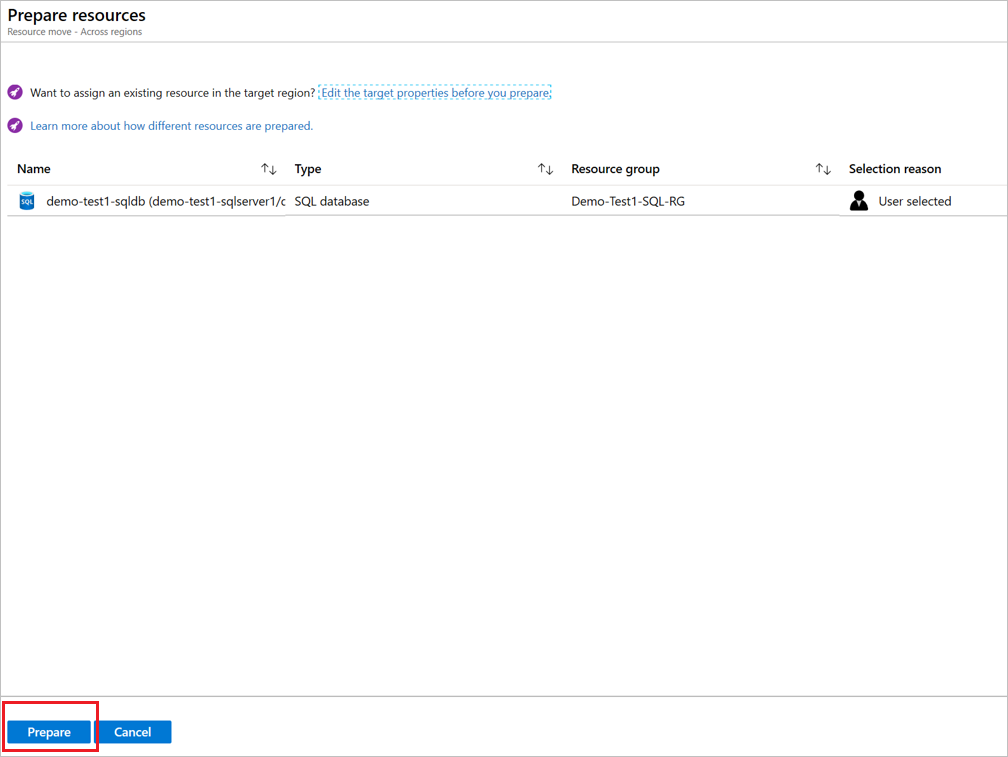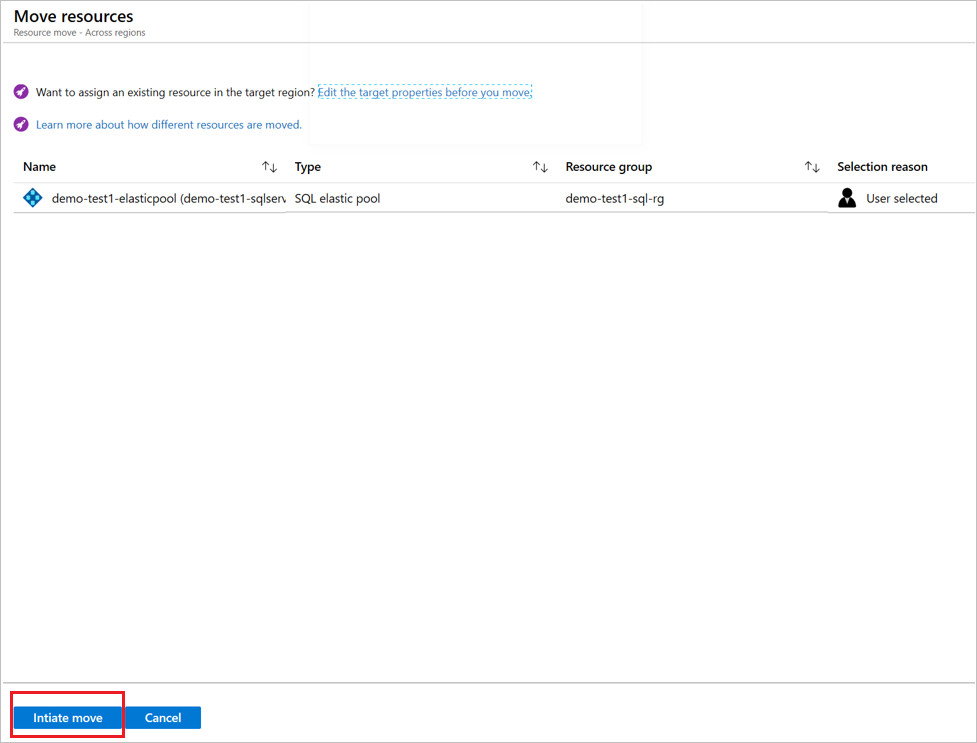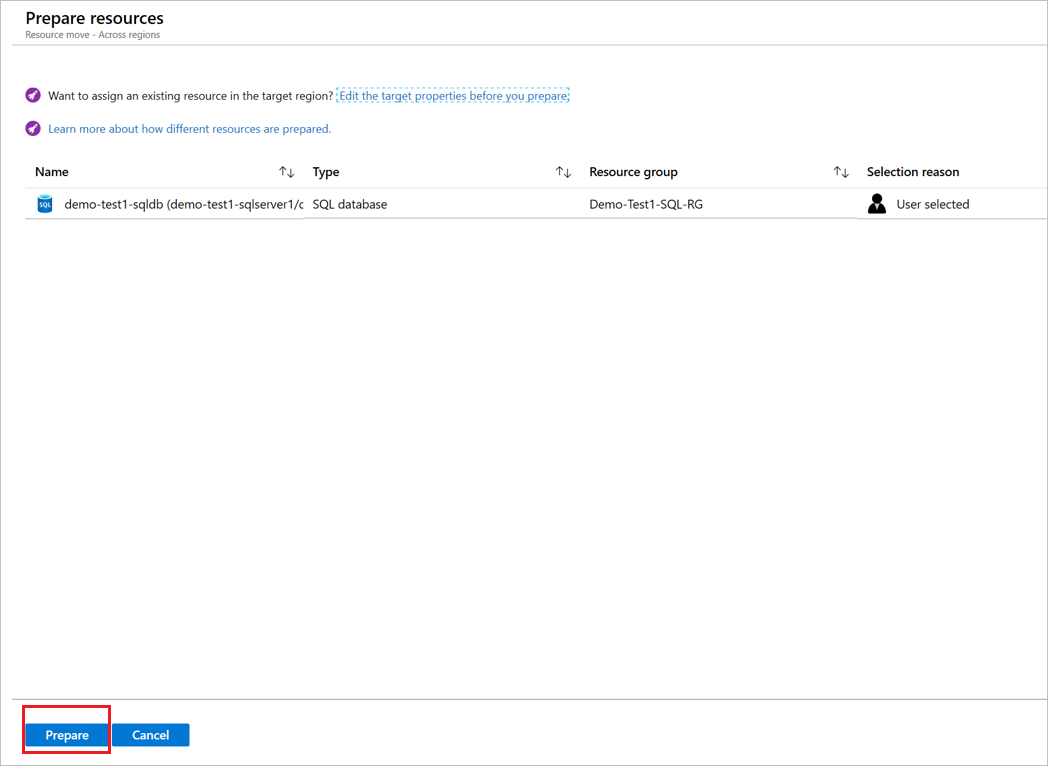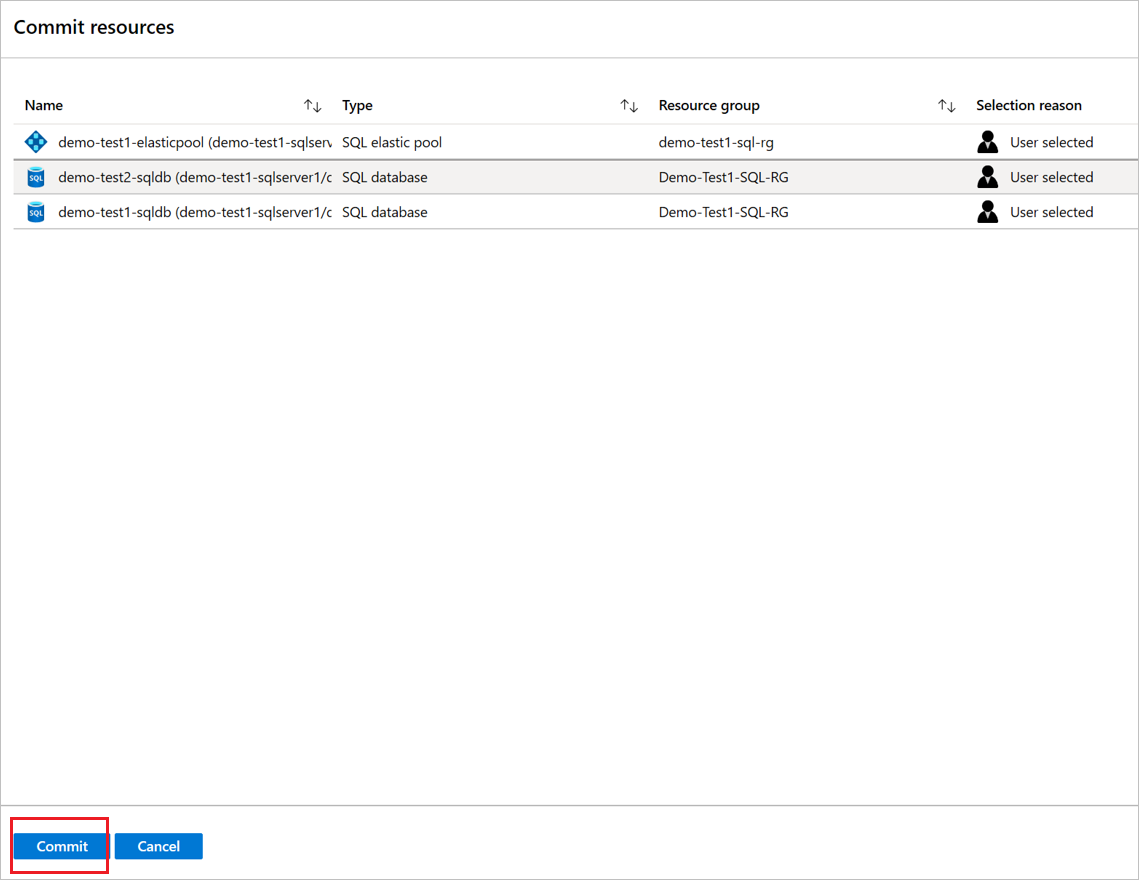이 자습서에서는 Azure Resource Mover를 사용하여 Azure SQL 데이터베이스 및 탄력적 풀을 다른 Azure 지역으로 이동하는 방법에 대해 알아봅니다.
이 자습서에서는 다음을 하는 방법을 알아볼 수 있습니다.
- Azure SQL 데이터베이스 및 탄력적 풀을 다른 지역으로 이동
참고 항목
이 자습서에서는 시나리오를 가장 빠르게 시도할 수 있는 경로를 보여주며, 기본 옵션을 사용합니다.
필수 조건
시작하기 전에 다음을 수행하십시오.
- 이동하려는 리소스가 포함된 구독에 대한 Owner 액세스 권한이 있는지 확인합니다.
- Azure 구독에서 특정 원본 및 대상 쌍에 대한 리소스를 처음 추가하는 경우 Resource Mover를 통해 구독에서 신뢰할 수 있는 시스템이 할당한 관리 ID(이전에는 MSI(관리되는 서비스 ID)라고 함)를 만듭니다.
- ID를 만들고 필요한 역할(원본 구독의 기여자 또는 사용자 액세스 관리자)을 할당하려면 리소스를 추가하는 데 사용하는 계정에 구독의 소유자 권한이 있어야 합니다. Azure 역할에 대해 자세히 알아보세요.
- 구독의 할당량이 대상 지역에서 이동하려는 리소스를 만들기에 충분한지 확인합니다. 할당량이 없는 경우 추가 제한을 요청하세요.
- 리소스를 이동하는 대상 지역과 관련된 가격 책정 및 요금을 확인합니다. 가격 계산기를 사용하여 사용자를 도와줍니다.
Azure에 로그인
Azure 구독이 없는 경우 시작하기 전에 체험 계정을 만듭니다. 그런 다음 Azure Portal에 로그인합니다.
SQL 요구 사항 확인
이동하기 전에 SQL 요구 사항 확인:
- 다른 지역으로 이동하는 데 지원되는 데이터베이스/탄력적 풀 기능을 확인합니다.
- 대상 지역에서 각 원본 서버에 대한 대상 서버를 만들고 적절한 사용자 액세스를 확보합니다. 로그인 및 사용자를 구성하는 방법에 대해 자세히 알아봅니다.
- 데이터베이스가 TDE(투명한 데이터 암호화)로 암호화되었는지 확인합니다. 데이터베이스가 투명한 데이터 암호화를 사용하여 암호화되고 Azure Key Vault에서 사용자 고유의 암호화 키를 사용하는 경우 키 자격 증명 모음을 다른 지역으로 이동하는 방법을 알아봅니다.
- SQL 데이터 동기화를 사용하는 경우 멤버 데이터베이스 이동이 지원됩니다. 이동 후에는 새 대상 데이터베이스에 대한 SQL 데이터 동기화를 설정해야 합니다.
- Advanced Data Security 설정을 제거한 후에 이동합니다. 이동 후 대상 지역의 SQL Server 수준에서 설정을 구성합니다.
- 감사를 사용하도록 설정하면 이동 후 정책이 기본값으로 다시 설정됩니다. 이동 후 다시 감사를 설정합니다.
- 원본 데이터베이스에 대한 백업 보존 정책은 대상 데이터베이스로 전달됩니다. 이동 후 설정을 수정하는 방법에 대해 자세히 알아보세요.
- 서버 수준 방화벽 규칙을 제거한 후에 이동합니다. 데이터베이스 수준 방화벽 규칙은 이동 중에 원본 서버에서 대상 서버로 복사됩니다. 이동 후 대상 지역에서 SQL Server에 대한 방화벽 규칙을 설정합니다.
- 자동 튜닝 설정을 제거한 후에 이동합니다. 그런 다음 이동 후 다시 자동 튜닝을 설정합니다.
- 데이터베이스 경고 설정을 제거한 후에 이동합니다. 이동 후 다시 설정합니다.
리소스 선택
선택한 원본 지역의 모든 리소스 그룹에서 지원되는 리소스 종류를 선택할 수 있습니다. 리소스를 원본 지역과 동일한 구독의 대상 지역으로 이동합니다. 구독을 변경하려면 리소스를 이동한 후에 변경할 수 있습니다.
이동하려는 리소스를 선택하려면 다음 단계를 수행합니다.
Azure Portal에서 resource mover를 검색합니다. 그런 다음, 서비스 아래에서 Azure Resource Mover를 선택합니다.
Azure Resource Mover 개요 창에서 지역 간 이동을 선택합니다.
리소스 이동>원본 + 대상:
- 원본 구독 및 지역을 선택합니다.
- 대상에서 리소스를 이동하려는 지역을 선택합니다. 그런 후 다음을 선택합니다.
리소스 이동>이동할 리소스:
검토 + 추가에서 원본 및 대상 설정을 확인합니다. 이동에 대한 메타데이터가 저장을 목적으로 생성된 메타데이터 지역의 리소스 그룹에 저장된다는 것을 이해해야 합니다.
계속을 선택하여 리소스 추가를 시작합니다.
추가 프로세스가 성공적으로 완료되면 알림 아이콘에서 이동할 리소스 추가 중을 선택합니다.
알림을 선택한 후 지역 간 페이지에서 리소스를 검토합니다.
참고 항목
- 이제 SQL Server는 수동 할당 보류 중 상태입니다.
- 추가된 다른 리소스는 준비 보류 중 상태입니다.
- 이동 컬렉션에서 리소스를 제거하려는 경우 이동 프로세스의 위치에 따라 제거 방법이 달라집니다. 자세히 알아보기.
종속성 오류 해결
이동하려는 종속 리소스를 확인하려면 다음 단계를 수행합니다.
리소스를 추가할 때 백그라운드에서 종속성의 유효성을 자동으로 검사합니다. 초기 자동 유효성 검사로 문제가 해결되지 않으면 종속성 유효성 검사 옵션이 표시되며 이를 선택하여 수동으로 유효성을 검사합니다.
종속성이 발견되면, 종속성 추가를 선택합니다.
종속성 추가에서 종속 리소스 >종속성 추가를 차례로 선택합니다. 알림에서 진행 상황을 모니터링할 수 있습니다.
종속성을 추가한 후 백그라운드에서 종속성의 유효성을 자동으로 검사합니다. 종속성 유효성 검사 옵션이 표시되면 해당 옵션을 선택하여 수동 유효성 검사를 트리거합니다.
지역 간 페이지에서 리소스가 이제 문제 없이 준비 보류 중 상태인지 확인합니다.
SQL Server 이동
Azure Resource Mover는 현재 지역 간에 SQL Server를 이동하지 않습니다. 먼저 대상 지역에 대상 SQL Server를 할당한 다음, 이동을 커밋해야 합니다.
대상 리소스를 수동으로 할당하려면 다음 단계를 수행합니다.
대상 SQL 서버 할당 - 대상 SQL 서버를 할당하려면 다음 단계를 수행합니다.
참고 항목
원본 SQL Server 상태가 이동 커밋 보류 중으로 변경됩니다.
SQL Server 이동 커밋 - 대상 SQL 서버를 커밋하고 이동 프로세스를 완료하려면 다음 단계를 수행합니다.
참고 항목
커밋이 완료되면 이제 SQL Server는 원본 삭제 보류 중 상태입니다.
이동할 리소스 준비
원본 SQL Server가 이동되면 다른 리소스를 이동하도록 준비할 수 있습니다.
탄력적 풀 준비
이동을 위한 탄력적 풀을 준비하려면 다음 단계를 수행합니다.
지역 간에서 원본 탄력적 풀(이 연습의 경우 demo-test1-elasticpool)을 선택한 다음, 준비를 선택합니다.
리소스 준비에서 준비를 선택합니다.
준비 프로세스에 성공했다는 알림이 표시되면 새로 고침을 선택합니다.
참고 항목
이제 탄력적 풀은 이동 시작 보류 중 상태입니다.
단일 데이터베이스 준비
이동을 위해 단일 데이터베이스를 준비하려면 다음 단계를 수행합니다.
지역 간에서 단일 데이터베이스(탄력적 풀에 없음)를 선택한 다음, 준비를 선택합니다.
리소스 준비에서 준비를 선택합니다.
준비 프로세스에 성공했다는 알림이 표시되면 새로 고침을 선택합니다.
참고 항목
이제 데이터베이스는 이동 시작 보류 중 상태이고 대상 지역에 만들어졌습니다.
풀 이동 및 풀 데이터베이스 준비
탄력적 풀에서 데이터베이스를 준비하려면 탄력적 풀이 이동 커밋 보류 중 상태여야 합니다. 이 상태로 전환하려면 풀 이동을 시작합니다.
이동 시작 - 탄력적 풀
탄력적 풀에 대한 이동을 시작하려면 다음 단계를 수행합니다.
지역 간에서 원본 탄력적 풀(이 연습의 경우 demo-test1-elasticpool)을 선택한 다음, 이동 시작을 선택합니다.
리소스 이동에서 이동 시작을 선택합니다.
알림 표시줄에서 이동 진행률을 추적합니다.
성공적으로 이동되었다는 알림이 표시되면, 새로 고침을 선택합니다.
참고 항목
이제 탄력적 풀은 이동 커밋 보류 중 상태입니다.
데이터베이스 준비
이동을 위해 데이터베이스를 준비하려면 다음 단계를 수행합니다.
준비하는 동안 대상 데이터베이스가 대상 지역에 만들어지고 데이터 복제가 시작됩니다. 준비 후 데이터베이스는 이동 시작 보류 중 상태입니다.
데이터베이스 이동
리소스 준비가 완료되면, 이제 이동을 시작할 수 있습니다.
데이터베이스를 이동하려면 다음 단계를 수행합니다.
참고 항목
이제 데이터베이스는 이동 커밋 보류 중 상태입니다.
이동 커밋 또는 취소
처음 이동한 후에는 이동을 커밋할지 아니면 취소할지 결정할 수 있습니다.
- 취소: 테스트하는 중에 원본 리소스를 실제로 이동하지 않으려는 경우 이동을 취소할 수 있습니다. 이동을 취소하면 리소스가 이동 시작 보류 중 상태로 돌아갑니다.
- 커밋: 커밋은 대상 지역으로의 이동을 완료합니다. 커밋 후 원본 리소스는 원본 삭제 보류 중 상태가 되며 삭제 여부를 결정할 수 있습니다.
이동 취소
이동을 취소하려면 다음 단계를 수행합니다.
- 영역 간에서 이동 커밋 보류 중 상태인 리소스를 선택하고, 이동 취소를 선택합니다.
- 이동 취소에서 취소를 선택합니다.
- 알림 표시줄에서 이동 진행률을 추적합니다.
참고 항목
- 리소스가 삭제되면 이동 시작 보류 중 상태가 됩니다.
- 탄력적 풀만 있는 경우 취소가 진행되고 대상 지역에 만든 탄력적 풀이 삭제됩니다.
- 연결된 데이터베이스가 있고 이동 커밋 보류 중 상태인 탄력적 풀이 있는 경우 탄력적 풀을 삭제할 수 없습니다.
- SQL 데이터베이스를 취소하더라도 대상 지역 리소스는 삭제되지 않습니다.
취소 후 이동을 다시 시작하려면 SQL 데이터베이스 또는 탄력적 풀을 선택하고 이동을 다시 시작합니다.
이동 커밋
다음 단계에 따라 데이터베이스 및 탄력적 풀 이동을 완료합니다.
SQL Server가 원본 삭제 보류 중 상태인지 확인합니다.
커밋하기 전에 데이터베이스 연결 문자열을 대상 지역으로 업데이트합니다.
지역 간에서 SQL 리소스를 선택한 다음, 이동 커밋을 선택합니다.
리소스 커밋에서 커밋을 선택합니다.
알림 표시줄에서 커밋 진행률을 추적합니다.
참고 항목
커밋 프로세스 중에 SQL 데이터베이스에 대한 약간의 가동 중지 시간이 발생합니다. 이제 커밋된 데이터베이스 및 탄력적 풀은 원본 삭제 보류 중 상태입니다. 커밋 후 대상 데이터베이스에서 방화벽 규칙, 정책 및 경고를 포함한 데이터베이스 관련 설정을 업데이트합니다.
커밋 후 원본 리소스 삭제
이동 후 필요에 따라 원본 지역에서 리소스를 삭제할 수 있습니다.
참고 항목
SQL Server 서버는 포털에서 삭제할 수 없으며 리소스 속성 페이지에서 삭제해야 합니다.
- 지역 간 창에서 삭제하려는 각 원본 리소스의 이름을 선택합니다.
- 리소스 삭제를 선택합니다.
다음 단계
Azure VM을 다른 지역으로 이동하는 방법에 대해 자세히 알아봅니다.